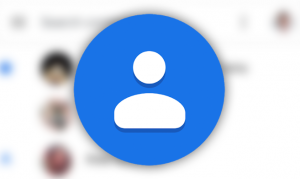วิธีการลบเพลงทั้งหมดในครั้งเดียวจาก iPhone
โดยเฉพาะอย่างยิ่งในปัจจุบันของ Apple Music การสะสมเพลงออฟไลน์จำนวนมากบน iPhone, iPad หรือ iPod touch ของคุณเป็นเรื่องง่ายและมีการขาดดุลอย่างเห็นได้ชัด หากต้องการลบท่วงทำนองของอุปกรณ์ของคุณและเริ่มต้นใหม่อีกครั้งนี่เป็นวิธีที่ง่ายที่สุด
ก่อนหน้านี้ผู้ใช้อุปกรณ์ Apple มีปัญหาเกี่ยวกับพื้นที่จัดเก็บข้อมูลที่ จำกัด และต้องลบทุกอย่างเพื่อคัดลอกไฟล์เพลงหรือแอปพลิเคชันเดียวไปยังอุปกรณ์ ตอนนี้สิ่งต่างๆได้เปลี่ยนไป Apple ผลิต iPhone ที่มีความจุมากขึ้น อย่างไรก็ตามคุณอาจยังคงต้องการลบเพลงทั้งหมดของคุณพร้อมกันจาก iPhone ของคุณ บทความนี้มีขั้นตอนในการลบเพลงและเพลงทั้งหมดออกจาก iPhone ของคุณพร้อมกัน
ยังอ่าน: วิธีสร้างโพลเรื่องราวของ Instagram
วิธีลบเพลงและเพลงจาก iPhone
คุณสามารถลบไฟล์เพลงบนอุปกรณ์ iOS ของคุณได้อย่างรวดเร็วด้วยขั้นตอนต่อไปนี้ เรามีสองวิธีในการลบเพลงที่จัดเก็บไว้ในอุปกรณ์ของคุณ หนึ่งคือผ่านแอพการตั้งค่าและอีกอันผ่านแอพ Apple Music คุณสามารถใช้ทั้งสองวิธีเพื่อลบเพลงและเนื้อหาเพลงอื่น ๆ ออกจากแอพจัดเก็บข้อมูลและเพลงในเครื่อง
หมายเหตุ: โปรดใช้ความระมัดระวังในการลบเพลงคุณจะไม่สามารถกู้คืนได้
เป็นชุดขั้นตอนง่ายๆที่ช่วยให้คุณสามารถลบไฟล์เพลงทั้งหมดในอุปกรณ์ Apple ของคุณได้อย่างสมบูรณ์ ตรวจสอบให้แน่ใจว่าคุณพร้อมก่อนเริ่มขั้นตอนต่อไป

- ไปที่การตั้งค่า
- แตะการตั้งค่า เป็นแอพที่รวมอยู่ใน iPhone ของคุณ เรารู้เรื่องนี้ดี
- เลื่อนลงไปมองหาเมนูชื่อ General แล้วแตะ
- ไปที่ Storage & iCloud Usage แล้วเปิด Manage Storage
- แตะเพลงแล้วคลิกแก้ไขที่มุมขวาบน
- ตอนนี้คุณสามารถลบเพลงของศิลปินทีละเพลงโดยใช้ไอคอนสีแดงใกล้กับศิลปินน้อยลง นอกจากนี้คุณสามารถเลือกแต่ละเพลงได้โดยแตะเพลงทั้งหมด หลังจากเลือกไฟล์เพลงทั้งหมดที่คุณต้องการลบแล้วให้แตะปุ่มลบ
ขั้นตอนในการลบเพลงจากการดาวน์โหลด Apple Music
แอพ Apple Music เป็นบริการสตรีมเพลงออนไลน์ที่ใช้กันอย่างแพร่หลายพร้อมด้วยคอลเลคชันเพลงโปรดที่สำคัญของคุณ ผู้ใช้บางคนใช้แอพพลิเคชั่นนี้เพื่อดาวน์โหลดและจัดคิวเพลงเพื่อความบันเทิงในภายหลัง คุณยังสามารถลบเพลงจากแอพพลิเคชั่น Apple Music นี่คือขั้นตอนที่ต้องทำ:

- เปิดแอพเพลงจากหน้าจอหลักแล้วแตะปุ่มเพลงของฉันด้านล่าง
- คุณสามารถจัดเรียงเพลงตามศิลปินอัลบั้ม ฯลฯ
- จากนั้นเลือกตัวเลือกเพลงออฟไลน์เท่านั้นเพื่อแสดงเฉพาะเพลงที่ดาวน์โหลด
- แตะปุ่มถัดจากแต่ละเพลงและลบเพลงที่คุณต้องการลบ
โปรดทราบว่าคุณไม่สามารถลบเพลงทั้งหมดพร้อมกันด้วยแอพ Apple Music คุณจะต้องลบแทร็กทีละเพลงในแอพเพลง อย่างไรก็ตามลองทำดูและอย่าลืมพูดถึงความคิดของคุณในส่วนความคิดเห็น